IntelliJ IDEA是一款功能强大的Java集成开发环境(IDE),因其智能化的代码编辑、深入的代码分析和全面的开发工具而广受好评。无论是初学者还是资深开发者,熟练使用IntelliJ IDEA对于提高开发效率至关重要。本文将指导你如何使用IntelliJ IDEA,特别是如何在代码开发过程中保存项目的临时文件,以确保你的工作成果得到安全存储。

如何在IntelliJ IDEA中保存项目临时文件?
步骤一:打开IntelliJ IDEA代码编辑器。
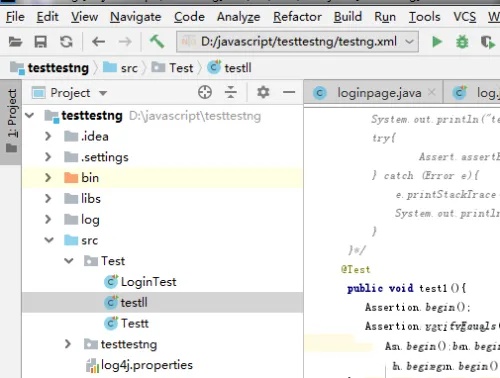
步骤二:在IntelliJ IDEA的顶部菜单栏中,找到并选择“File”菜单。
步骤三:在“File”菜单下,点击“Save All”选项,以保存所有打开的文件。
步骤四:或者,你也可以选择“Save Project”来保存整个项目的状态,包括所有未保存的文件。
步骤五:如果你需要保存项目为模板,可以在“File”菜单中选择“Save Project as Template”,然后按照提示操作。
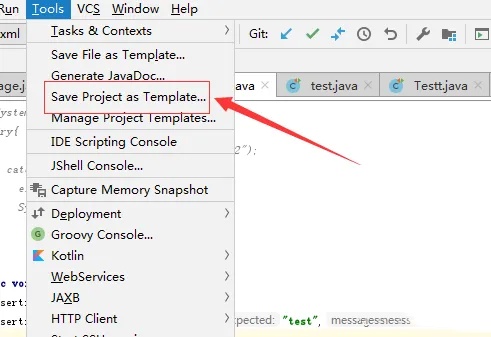
步骤六:在弹出的“Save Project as Template”对话框中,输入必要的项目信息。
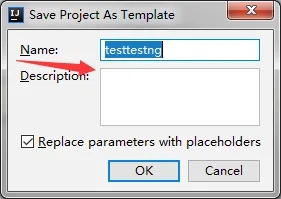
步骤七:完成信息输入后,点击“OK”按钮以保存项目模板。

步骤八:保存成功后,你将收到一个提示,确认项目已成功保存为模板。
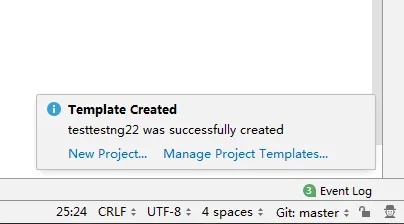
通过这些步骤,你已经掌握了在IntelliJ IDEA中保存项目临时文件的方法,这对于保护你的代码安全和方便后续开发至关重要。IntelliJ IDEA提供了许多高级功能,包括自动保存、版本控制集成和项目模板等,这些功能可以帮助你更高效地管理项目。掌握这些基本操作,可以让你更专注于编码工作,同时减少因意外情况导致的数据丢失风险。



 超凡先锋
超凡先锋 途游五子棋
途游五子棋 超级玛丽
超级玛丽 口袋妖怪绿宝石
口袋妖怪绿宝石 地牢求生
地牢求生 原神
原神 凹凸世界
凹凸世界 热血江湖
热血江湖 王牌战争
王牌战争 荒岛求生
荒岛求生 植物大战僵尸无尽版
植物大战僵尸无尽版 第五人格
第五人格 香肠派对
香肠派对 问道2手游
问道2手游




























